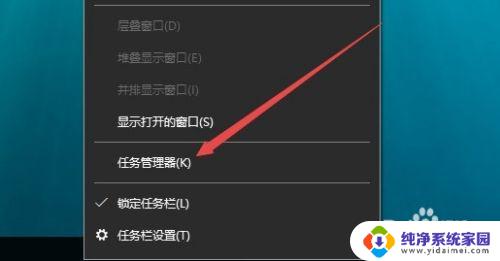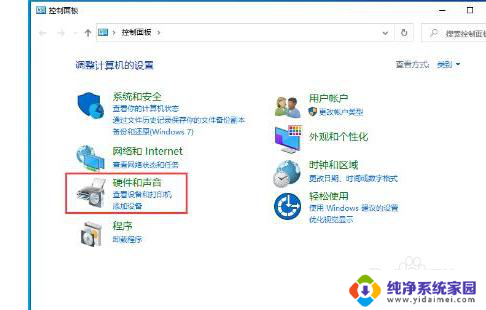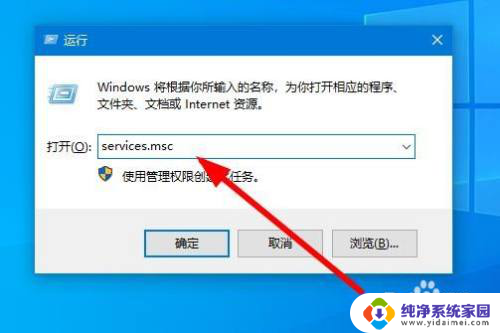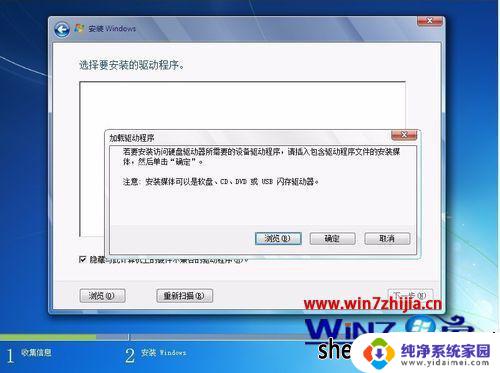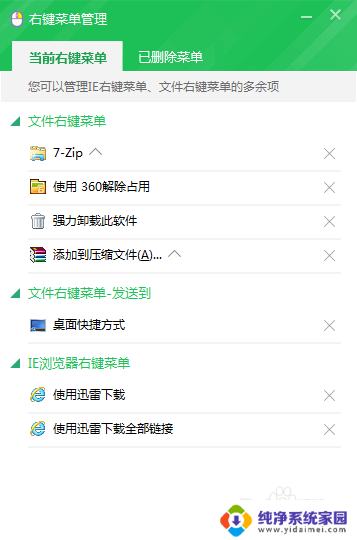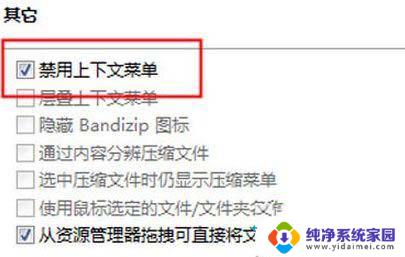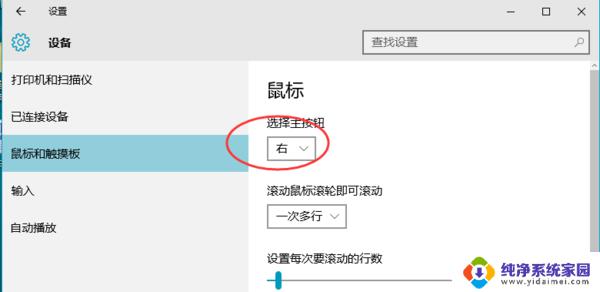微软鼠标右键失灵 win10鼠标右键点击无反应怎么解决
更新时间:2023-09-07 11:38:39作者:jiang
在使用Windows 10系统时,有时候会遇到微软鼠标右键失灵的问题,即鼠标右键点击后无任何反应,这种情况让人感到非常困扰,因为右键功能在操作系统中扮演着重要的角色。幸运的是对于这个问题我们有一些解决方法。本文将介绍一些可能的原因以及相应的解决方案,帮助你解决Win10鼠标右键点击无反应的困扰。
方法如下:
1首先确定鼠标和电脑系统没有问题,win10鼠标右键失灵的原因很可能是被某些软件给屏蔽了。 点击键盘“开始”键+“R”键打开运行窗口,输入“regedit”。 2然后打开“注册表编辑器”,依次展开“HKEY_CLASSES_ROOT。Directory,shellex,ContextMenuHandlers”文件夹。
2然后打开“注册表编辑器”,依次展开“HKEY_CLASSES_ROOT。Directory,shellex,ContextMenuHandlers”文件夹。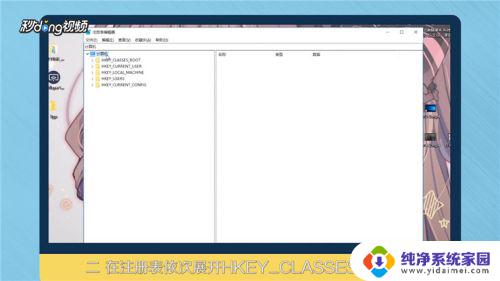 3最后将展开的文件夹里面的文件全部删除,这些文件都是需要占用鼠标右键的程序。 重启电脑,鼠标右键即可使用。
3最后将展开的文件夹里面的文件全部删除,这些文件都是需要占用鼠标右键的程序。 重启电脑,鼠标右键即可使用。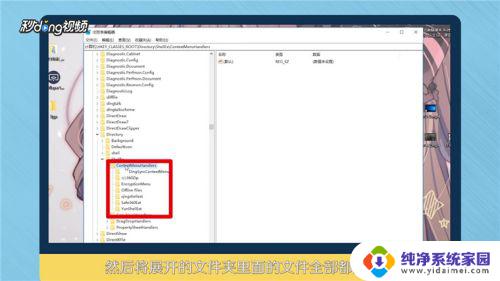 4总结如下。
4总结如下。
以上是微软鼠标右键失灵的所有内容,如果遇到此问题,您可以根据本文提供的步骤解决问题,非常简单快捷。